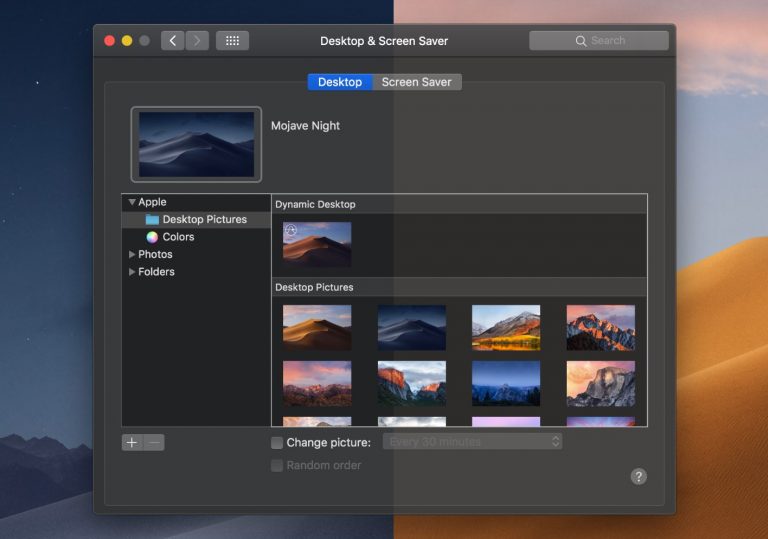Как использовать обновленное средство выбора времени для будильника на iPhone и iPad
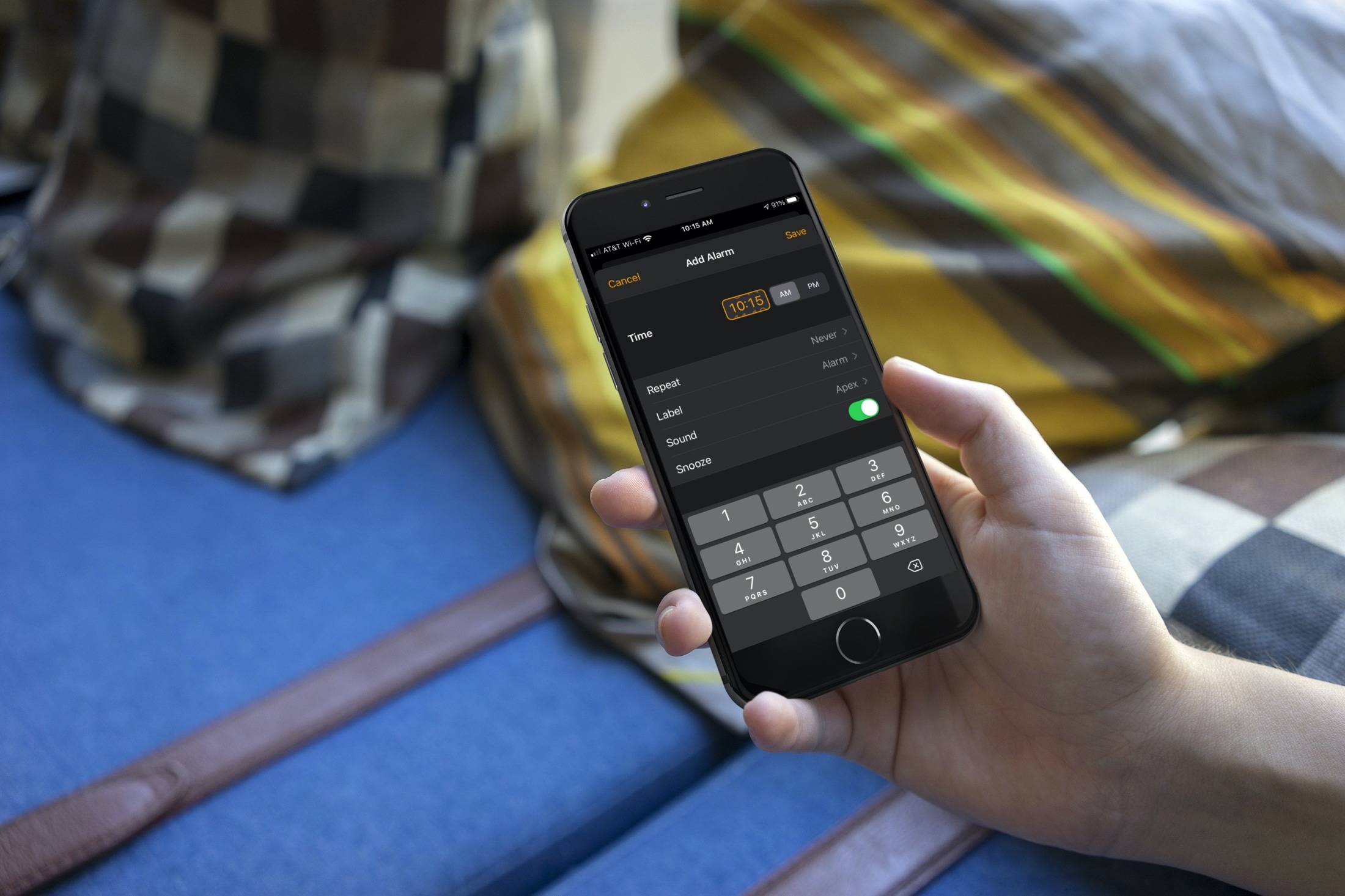
Благодаря множеству обновлений и новых функций, которые появились в iOS 14 и iPadOS 14, одним из этих небольших, но приятных улучшений является выбор даты и времени. Создавать задачи в напоминаниях или события в календаре стало проще с улучшениями. Как и установка будильника в приложении “Часы”.
У вас есть варианты: либо нажимать цифры, чтобы установить точное время, либо прокручивать их одним движением пальца. Это позволяет вам использовать самый быстрый или простой для вас метод. Еще не проверяли? Вот как установить время для будильника в приложении «Часы» на iOS.
Откройте приложение «Часы» и коснитесь «Будильник», как обычно. Коснитесь знака «плюс», чтобы создать новый будильник, или «Изменить» и существующего будильника, который вы хотите изменить. Затем используйте один из следующих методов для выбора времени на iPhone и iPad.
Нажмите, чтобы установить время
Рядом с надписью Время вы увидите часы и минуты в оранжевом поле. И вся эта коробка и ее содержимое должны быть выделены. Не касайтесь коробки. Просто используйте клавиатуру внизу, чтобы ввести время срабатывания будильника, используя четыре цифры. В качестве альтернативы вы мочь коснитесь оранжевого поля, а затем коснитесь часов или минут и используйте клавиатуру.
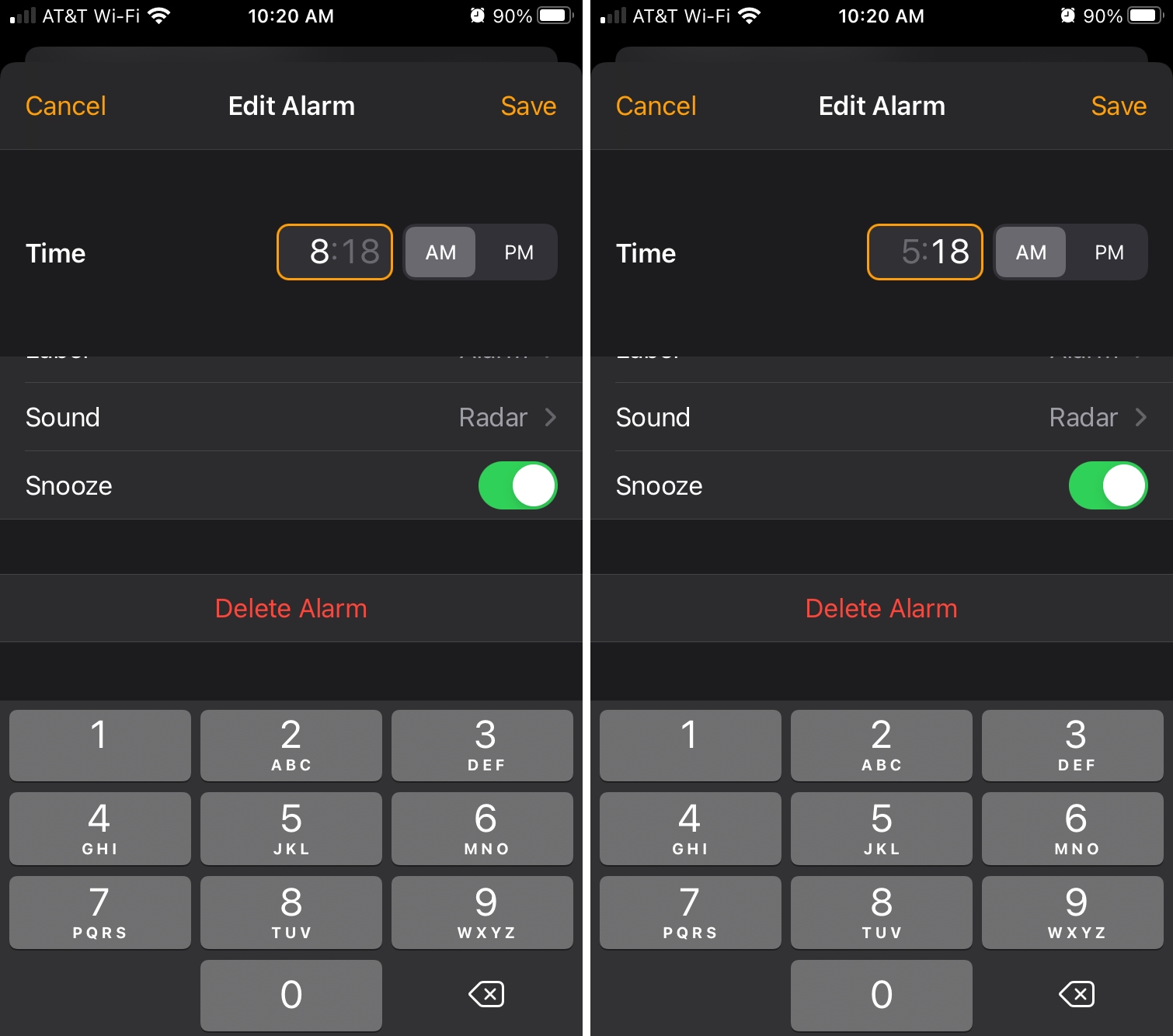
Прокрутите, чтобы установить время
Подобно колесу, которое использовалось ранее, вы также можете прокручивать, чтобы установить время. Коснитесь оранжевого поля рядом с надписью «Время». Коснитесь часа, чтобы прокрутить и установить его, затем коснитесь минут и прокрутите, чтобы установить их.
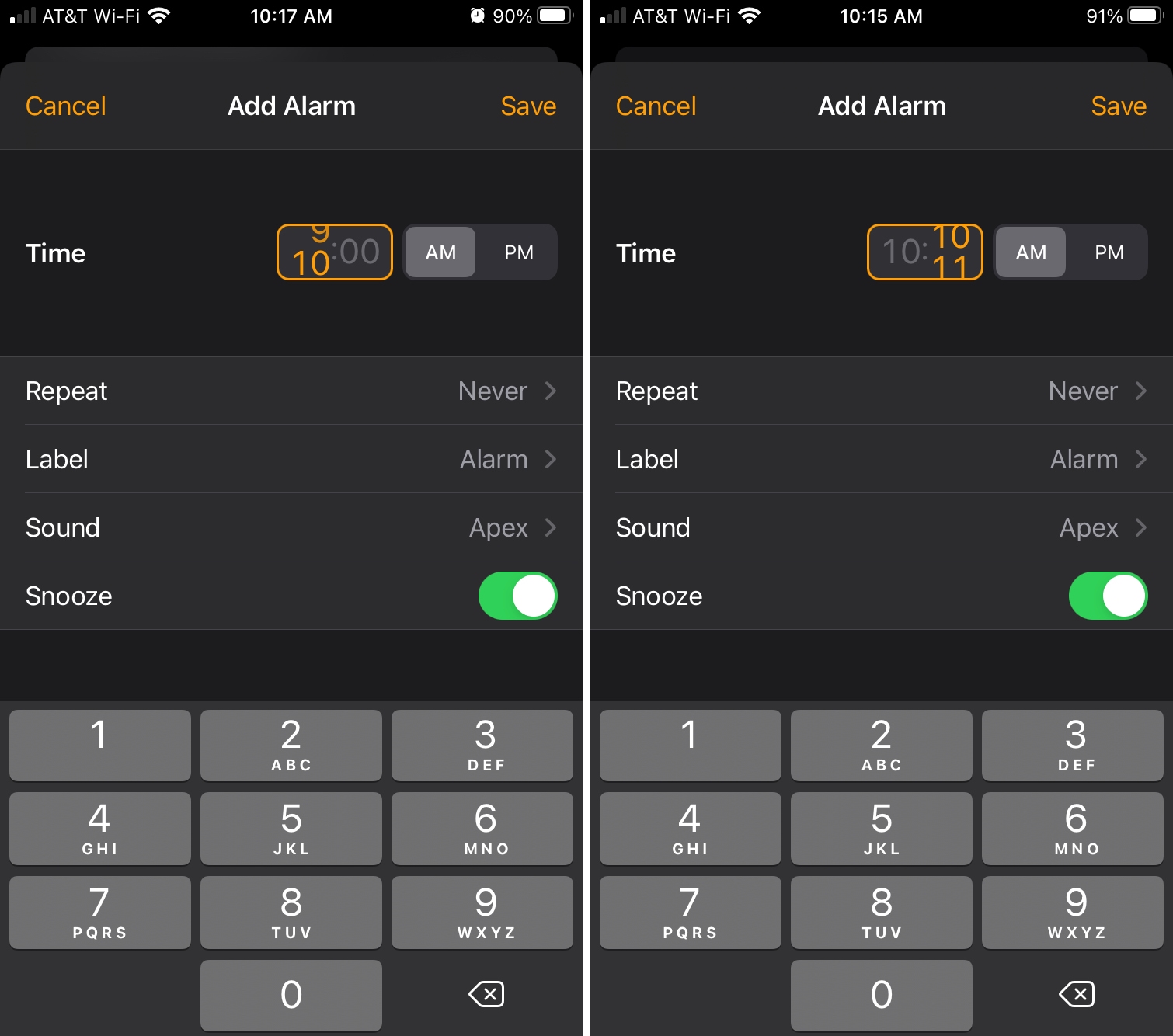
Когда вы закончите устанавливать время для будильника, продолжайте выбирать звук будильника, включите отложенный сигнал или заставьте его повторяться, как вы делали раньше. Когда закончите, нажмите Сохранить.
Подведение итогов
Ключ к использованию этих методов заключается в том, что вы меняете то, что выделено. Таким образом, если выделено оранжевое поле и его содержимое, вы можете использовать клавиатуру для установки точного времени. Если выбраны только часы или минуты, их можно прокрутить или использовать клавиатуру.
Вам нравится расширенный выбор времени на iPhone и iPad? Какие еще небольшие улучшения вы рады видеть? Поделитесь своими мыслями ниже или напишите нам в социальных сетях. Вы можете найти нас на Twitter и Facebook!